Có nhiều cách để ghi lại màn hình máy tính của bạn. Nếu bạn sử dụng PC Windows, có thể dùng Snipping Tool hoặc Xbox Game Bar. Trên macOS, QuickTime Player tích hợp sẵn cũng thực hiện tốt công việc quay màn hình. Tuy nhiên, kết quả từ các công cụ này khá cơ bản: không có hiệu ứng hoạt hình đẹp mắt, không có công cụ chỉnh sửa tích hợp, và thiếu các phím tắt tiện lợi. Thực tế, Xbox Game Bar thậm chí còn không cho phép bạn ghi lại màn hình trong một số ứng dụng nhất định. Vì vậy, nhu cầu tìm kiếm một giải pháp mạnh mẽ hơn là hoàn toàn có cơ sở. Đây là lúc tôi tình cờ phát hiện ra Loom, một trong những phần mềm quay màn hình tốt nhất với vô số tính năng. Thế nhưng, cuộc tìm kiếm của tôi không dừng lại ở đó. Tôi thường ưu tiên các ứng dụng mã nguồn mở vì chúng tốt hơn về quyền riêng tư, và đó là lý do tôi tiếp tục tìm kiếm các lựa chọn khác.
Không mất nhiều thời gian để tôi tìm thấy chính xác thứ mình cần: Cap. Đây là một công cụ quay màn hình cho Windows và Mac, gần như là một bản sao của Loom – nhưng hoàn toàn là mã nguồn mở. Cap nổi bật với sự nhẹ nhàng, sở hữu tất cả các tính năng cần thiết, và quan trọng nhất là hoàn toàn miễn phí. Ngay sau khi cài đặt Cap và ghi lại một vài đoạn clip, nó đã trở thành công cụ không thể thiếu trên tất cả các máy tính của tôi. Dưới đây là lý do tại sao bạn cũng nên cân nhắc sử dụng Cap, và cách mà nó biến việc ghi hình màn hình đơn giản trở nên tinh tế và đẹp mắt.
Đơn giản và cực kỳ nhẹ
Bắt đầu và dừng ghi hình bằng phím tắt
Ngay khi khởi động Cap, bạn sẽ nhận ra giao diện của nó tối giản đến mức nào. Ứng dụng mở ra trong một cửa sổ nhỏ với các tùy chọn cơ bản nhất. Bạn có thể chọn quay toàn bộ màn hình, một ứng dụng hoặc cửa sổ cụ thể, hoặc một phần của màn hình. Sau khi lựa chọn, bạn có thể bật webcam và microphone nếu muốn ghi hình bản thân trong một cửa sổ nhỏ trong quá trình quay màn hình. Tính năng này đặc biệt hữu ích cho các buổi thuyết trình hoặc video hướng dẫn, giải thích.
Cap cung cấp hai chế độ để lựa chọn: Studio và Instant. Chế độ Studio ghi lại màn hình với chất lượng cao nhất, trong khi chế độ Instant hữu ích khi bạn muốn chia sẻ màn hình ngay lập tức. Nó tạo ra một liên kết “ma thuật” có thể chia sẻ với bất kỳ ai, không cần chờ đợi quá trình render hay chỉnh sửa. Bạn cũng có thể thay đổi giao diện người dùng hoặc gán các phím tắt để bắt đầu và dừng chỉnh sửa. Nếu bạn thường xuyên ghi hình màn hình, đây là một cách tuyệt vời để nhanh chóng bắt đầu quay mà không cần mở ứng dụng từ thanh tác vụ.
Hỗ trợ tích hợp camera trực tiếp
Thuyết trình trong khi ghi hình
Nếu bạn quyết định bật camera khi quay màn hình, bạn có thể chọn thêm nó dưới dạng một lớp phủ (overlay) trên bản ghi. Bằng cách này, bạn có thể giải thích những gì đang diễn ra trong mỗi slide khi thuyết trình. Đây cũng là một cách hay để tạo video YouTube về bất kỳ chủ đề nào, vì bạn có thể sử dụng bản ghi màn hình để trình bày nội dung chính, trong khi bạn tự tường thuật qua một cửa sổ nhỏ ở góc. Việc này giúp bạn tiết kiệm đáng kể thời gian và công sức, vì nếu không, bạn sẽ cần kiến thức chỉnh sửa video chuyên nghiệp hoặc phần mềm phức tạp hơn như OBS.
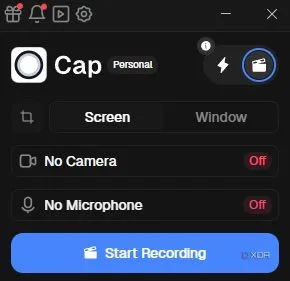 Màn hình chính của Cap với các tùy chọn quay màn hình toàn cục, cửa sổ hoặc vùng tùy chỉnh, cùng cài đặt bật/tắt webcam và micro.
Màn hình chính của Cap với các tùy chọn quay màn hình toàn cục, cửa sổ hoặc vùng tùy chỉnh, cùng cài đặt bật/tắt webcam và micro.
Ngoài ra, bạn cũng có thể tạm dừng bản ghi màn hình của mình giữa chừng nếu có lỗi xảy ra, khắc phục chúng, và sau đó tiếp tục ghi hình từ chính điểm đó. Điều này tiện lợi vì nó giúp bạn không phải bắt đầu lại toàn bộ quá trình ghi hình.
Trình chỉnh sửa video tích hợp
Thêm hiệu ứng zoom và nền chuyên nghiệp
Tính năng yêu thích của tôi ở Cap là khả năng biến bản ghi màn hình của bạn trở nên tuyệt đẹp một cách cực kỳ dễ dàng mà không cần bất kỳ kiến thức chỉnh sửa video nào trước đó. Thậm chí, bạn không cần phải cài đặt một trình chỉnh sửa video nào khác trên máy tính vì Cap đã có sẵn một cái tích hợp bên trong. Ngay sau khi bạn kết thúc một bản ghi, trình chỉnh sửa sẽ tự động bật lên với vô số tùy chọn.
Bạn có thể thêm nền cho bản ghi màn hình, điều chỉnh lượng khoảng đệm (padding) ở mỗi bên, thêm đổ bóng, v.v. Tính năng tốt nhất, theo ý kiến của tôi, là bạn có thể phóng to (zoom) vào con trỏ chỉ với vài cú nhấp chuột, điều này rất tiện lợi khi bạn đang ghi hình một video hướng dẫn. Cap phóng to vào các phần đã chọn một cách mượt mà với các hiệu ứng hoạt hình tuyệt vời, khiến nó trông như được thực hiện bởi một biên tập viên video chuyên nghiệp. Nếu không có trình chỉnh sửa tích hợp của Cap, sẽ cần kỹ năng chỉnh sửa video chuyên sâu để đạt được hiệu ứng tương tự. Vì vậy, việc ứng dụng này cung cấp tất cả những điều này miễn phí là rất đáng khen ngợi.
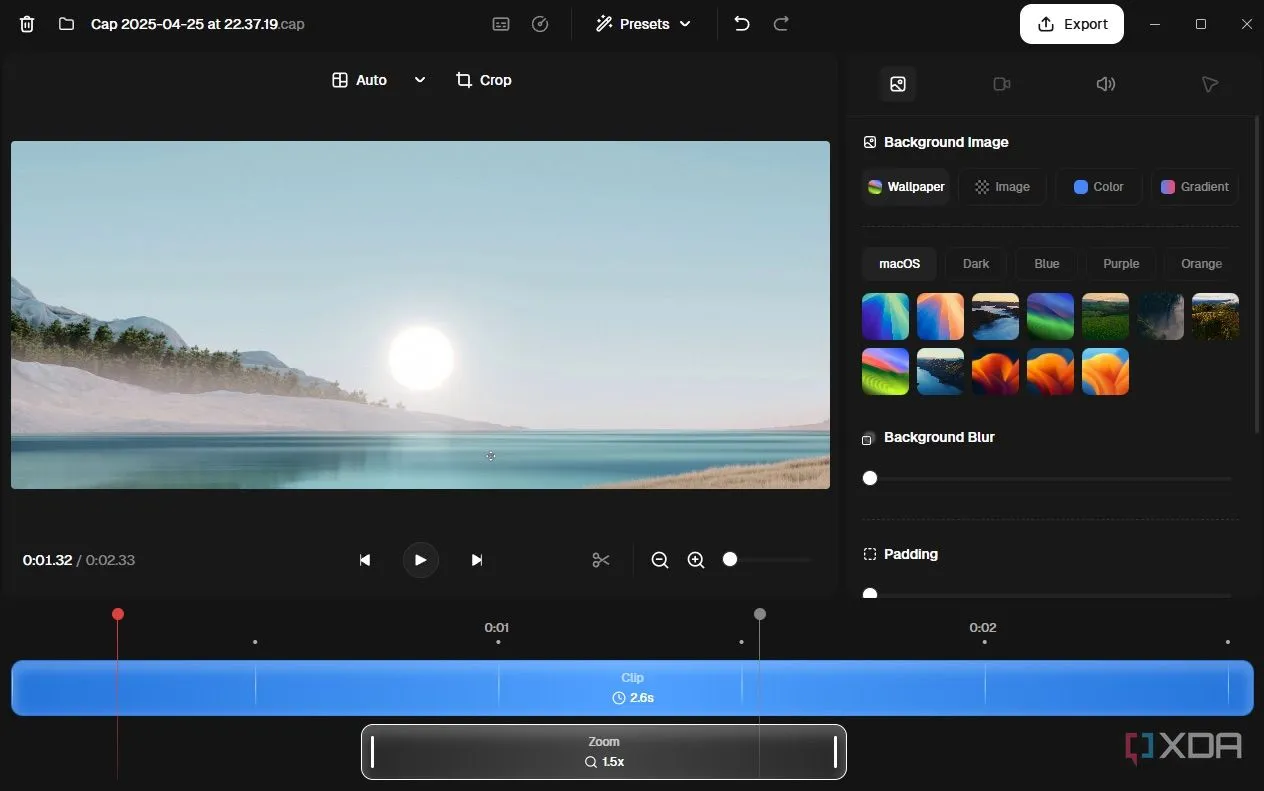 Giao diện chỉnh sửa video Cap tích hợp, hiển thị tùy chọn thêm nền, hiệu ứng đổ bóng và tính năng zoom vào con trỏ.
Giao diện chỉnh sửa video Cap tích hợp, hiển thị tùy chọn thêm nền, hiệu ứng đổ bóng và tính năng zoom vào con trỏ.
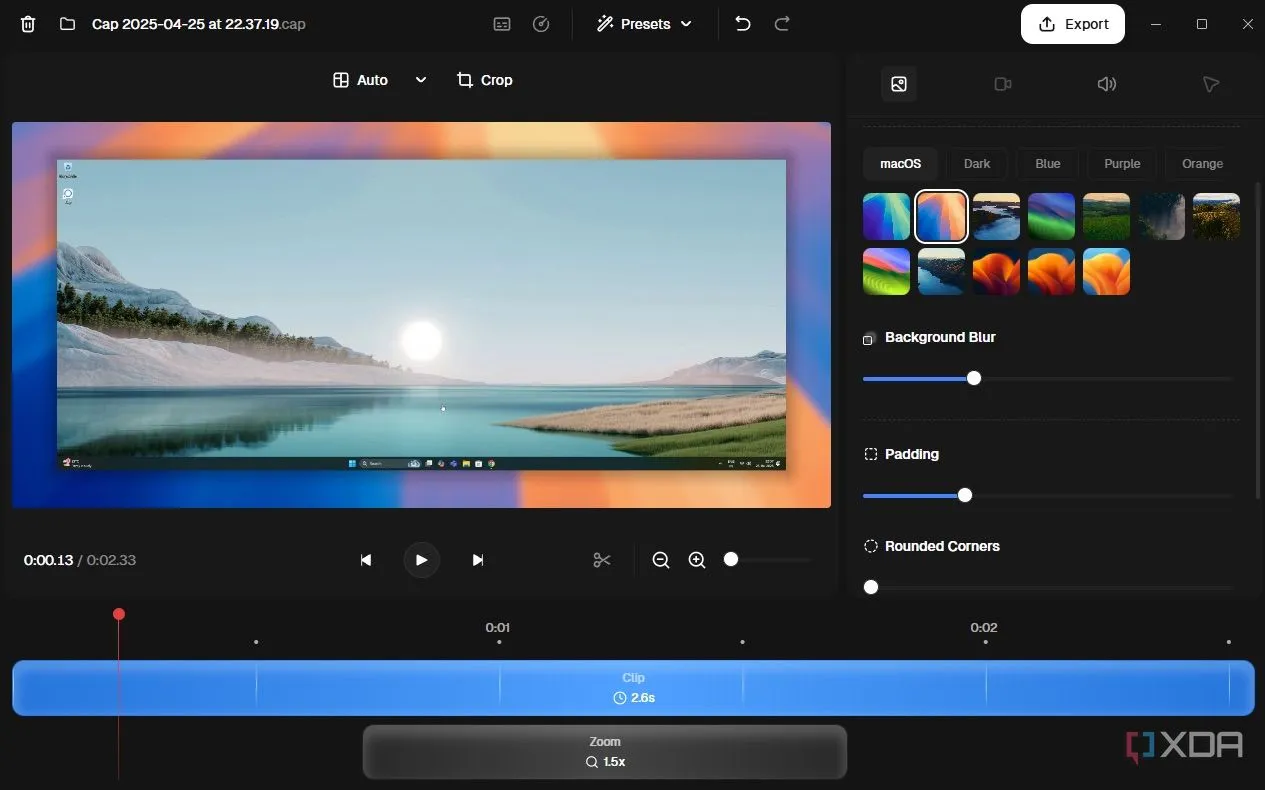 Hiệu ứng zoom mượt mà tự động theo con trỏ chuột trong Cap, giúp làm nổi bật các điểm quan trọng trên màn hình.
Hiệu ứng zoom mượt mà tự động theo con trỏ chuột trong Cap, giúp làm nổi bật các điểm quan trọng trên màn hình.
Cách duy nhất đúng để ghi hình màn hình của bạn
Một khi bạn bắt đầu sử dụng Cap, chắc chắn bạn sẽ không muốn quay lại bất kỳ ứng dụng nào khác. Nó cực kỳ dễ sử dụng và bộ công cụ chỉnh sửa đi kèm là hàng đầu. Bạn có thể biến những bản ghi màn hình đơn giản thành các bài thuyết trình hấp dẫn mà người xem sẽ thích thú, thay vì những bản ghi đơn điệu trông nhàm chán. Dù là cho các dự án ở trường học hay công việc, Cap chắc chắn là cách tốt nhất để ghi lại màn hình của bạn.
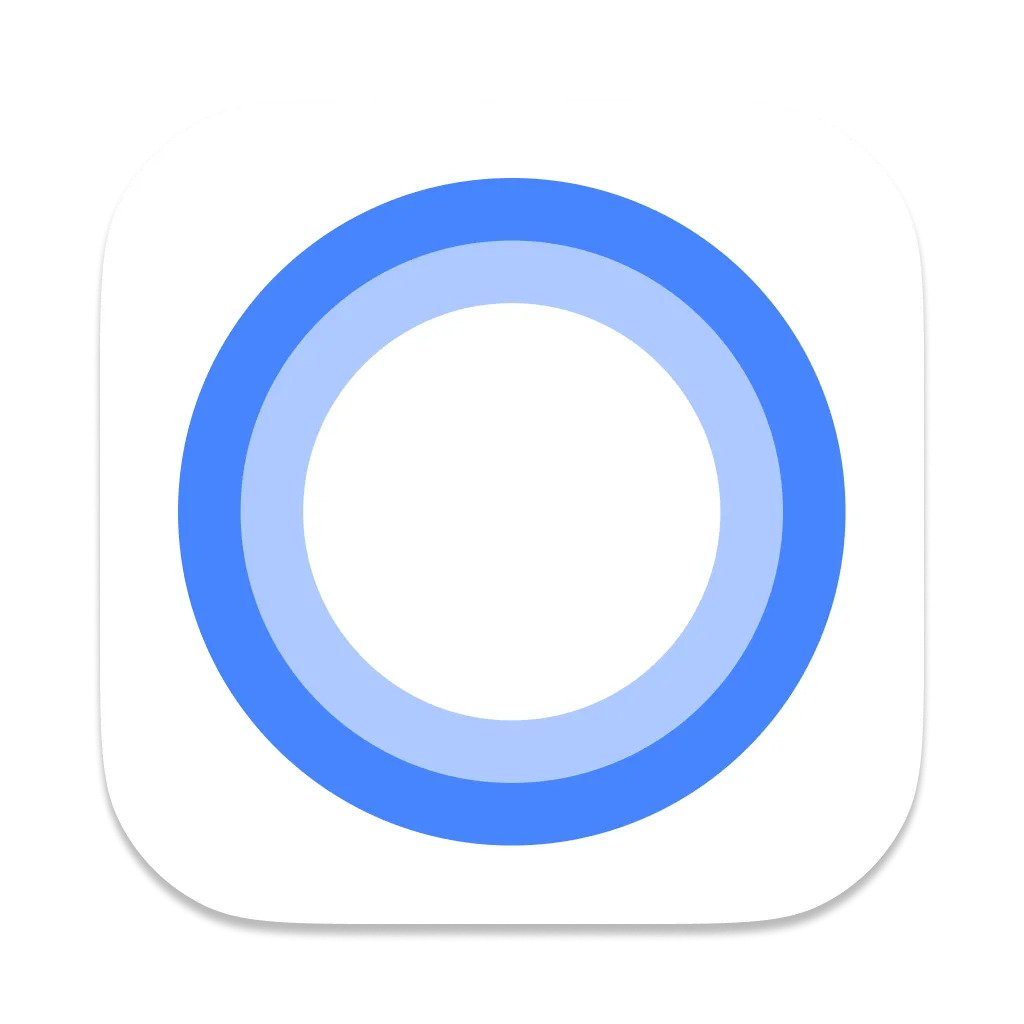 Logo của phần mềm quay màn hình Cap
Logo của phần mềm quay màn hình Cap
Cap là một ứng dụng quay màn hình mã nguồn mở, cũng có trình chỉnh sửa tích hợp để làm cho bản ghi màn hình của bạn trông đẹp hơn.